Come impostare lo stato di Microsoft Teams come sempre disponibile
Pubblicato: 2021-05-15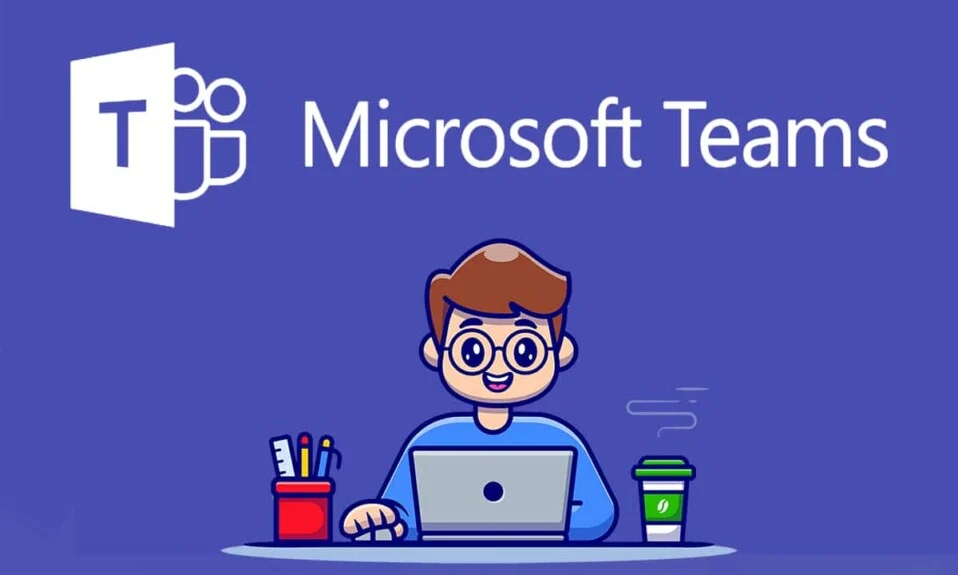
Tutti hanno visto un aumento delle riunioni virtuali attraverso piattaforme di videoconferenza durante il Covid-19. I team Microsoft sono uno di questi esempi di piattaforma di videoconferenza che consente a scuole, università e persino aziende di condurre lezioni o riunioni online. Nei team Microsoft è disponibile una funzionalità di stato che consente agli altri partecipanti alla riunione di sapere se sei attivo, assente o disponibile. Per impostazione predefinita, i team Microsoft modificheranno il tuo stato su Assenza quando il dispositivo entra in modalità di sospensione o inattivo.
Inoltre, se i team Microsoft sono in esecuzione in background e stai utilizzando altri programmi o app, il tuo stato cambierà automaticamente in assente dopo cinque minuti. Potresti voler impostare il tuo stato su sempre disponibile per mostrare ai tuoi colleghi o altri partecipanti alla riunione che stai attento e ascolta durante la riunione. La domanda è: come mantenere lo stato di Microsoft Teams sempre disponibile ? Bene, nella guida elencheremo alcuni metodi che puoi utilizzare per impostare il tuo stato come sempre disponibile.
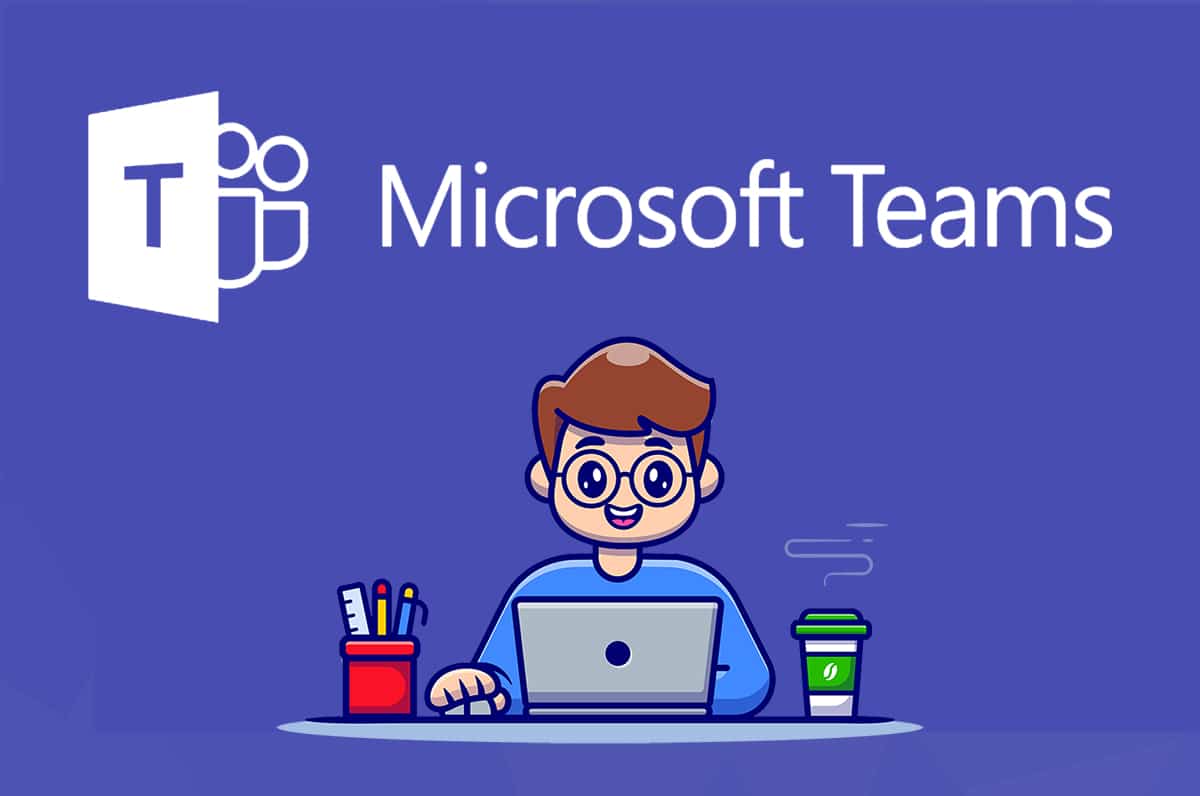
Contenuti
- Come impostare lo stato di Microsoft Teams come sempre disponibile
- Metodo 1: cambia manualmente il tuo stato in disponibile
- Metodo 2: utilizzare il messaggio di stato
- Metodo 3: utilizzare software o strumenti di terze parti
- Metodo 4: usa l'hack Paperclip
Come impostare lo stato di Microsoft Teams come sempre disponibile
Stiamo elencando alcuni trucchi e hack che puoi utilizzare per mantenere il tuo stato nei team Microsoft sempre disponibile o verde:
Metodo 1: cambia manualmente il tuo stato in disponibile
La prima cosa che devi assicurarti è se hai impostato correttamente il tuo stato su Teams o meno. Ci sono sei impostazioni di stato tra cui puoi scegliere per impostare il tuo stato. Queste preimpostazioni di stato sono le seguenti:
- A disposizione
- Impegnato
- Non disturbare
- Torno subito
- Apparire lontano
- Apparire offline
Devi assicurarti di impostare il tuo stato su disponibile. Ecco come mantenere lo stato di Microsoft Teams come disponibile.
1. Apri l' app Microsoft Teams o usa la versione web. Nel nostro caso, utilizzeremo la versione web.
2. Accedi al tuo account inserendo nome utente e password .
3. Fare clic sull'icona del proprio profilo .
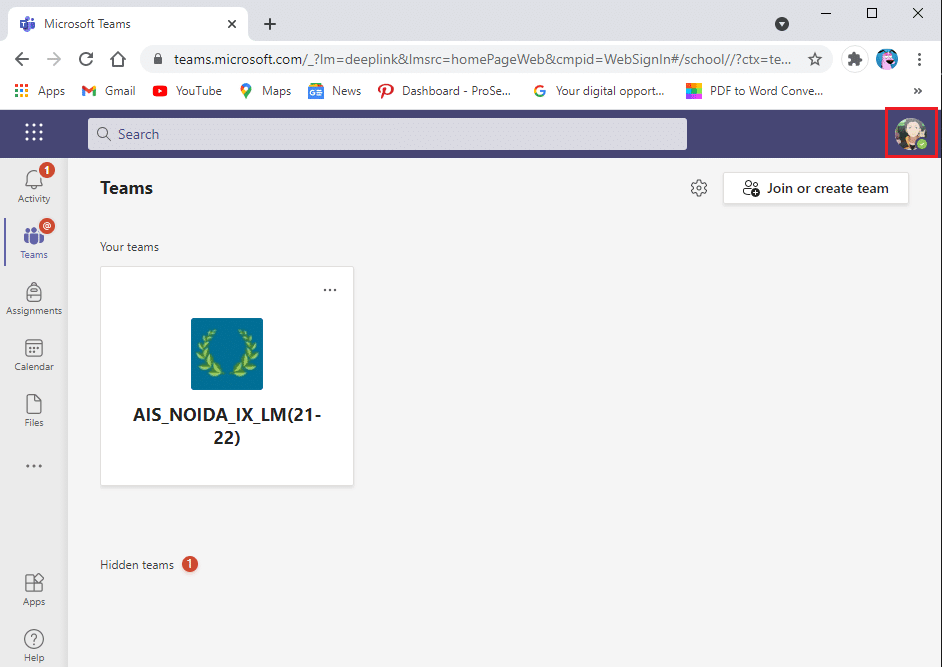
4. Infine, fai clic sul tuo stato attuale sotto il tuo nome e scegli disponibile dall'elenco.
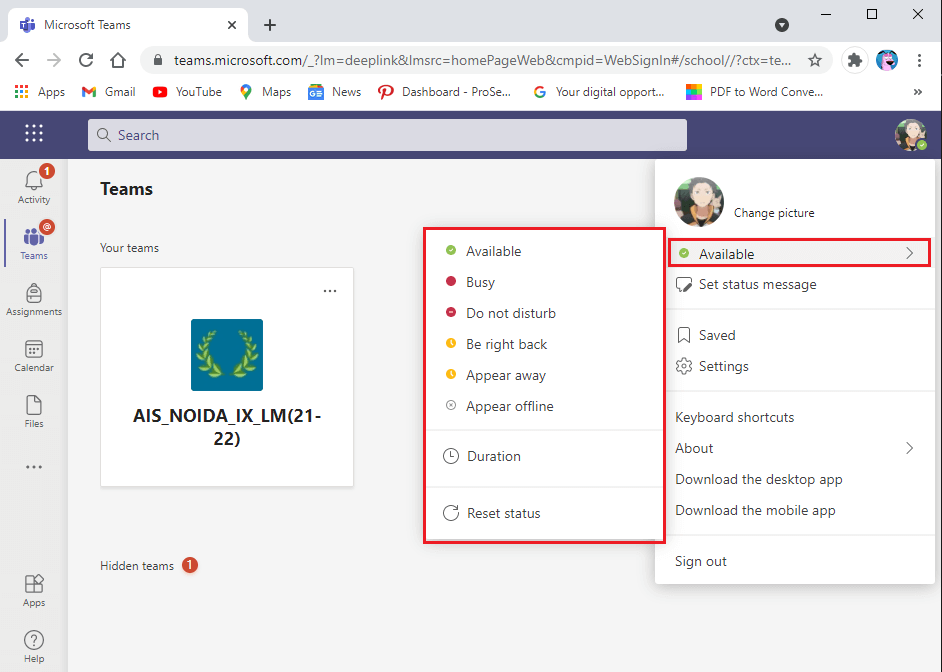
Metodo 2: utilizzare il messaggio di stato
Un modo semplice per far sapere agli altri partecipanti che sei disponibile è impostare un messaggio di stato come disponibile o contattarmi, sono disponibile. Tuttavia, questa è solo una soluzione alternativa che puoi utilizzare in quanto non manterrà davvero lo stato del tuo team Microsoft verde quando il tuo PC o dispositivo entra in modalità inattiva o sospensione.
1. Apri l'app Microsoft Teams o usa la versione web. Nel nostro caso, stiamo usando la versione web.
2. Accedi al tuo account Teams utilizzando il tuo nome utente e password.
3. Ora, fai clic sull'icona del tuo profilo nell'angolo in alto a destra dello schermo.
4. Fare clic su "Imposta messaggio di stato".
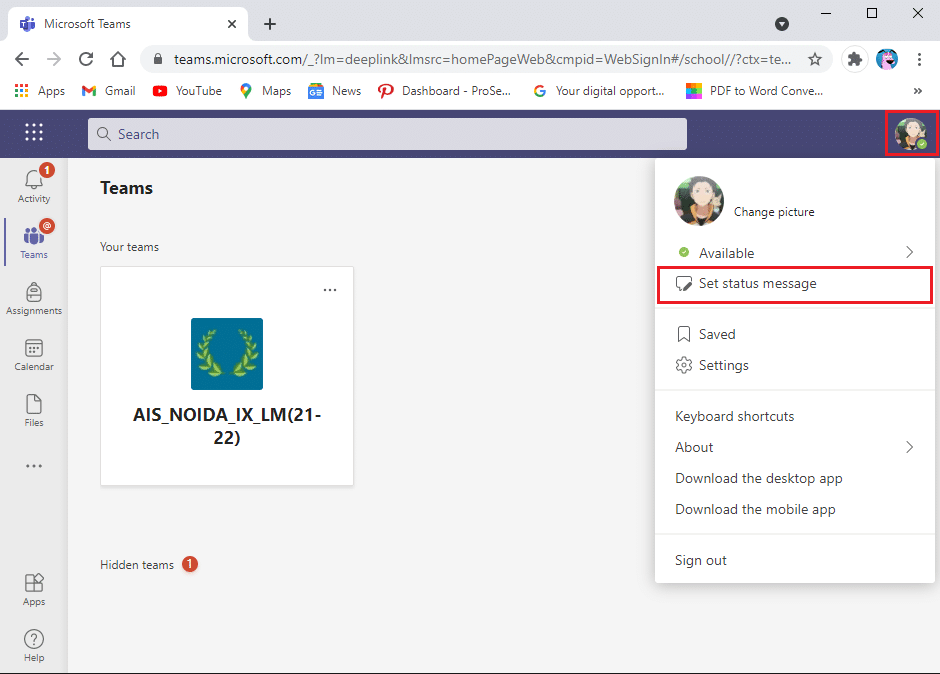
5. Ora, digita il tuo stato nella casella del messaggio e seleziona la casella di controllo accanto a mostrare quando le persone mi inviano messaggi per mostrare il tuo messaggio di stato alle persone che ti inviano messaggi nei team.
6. Infine, fare clic su Fine per salvare le modifiche.
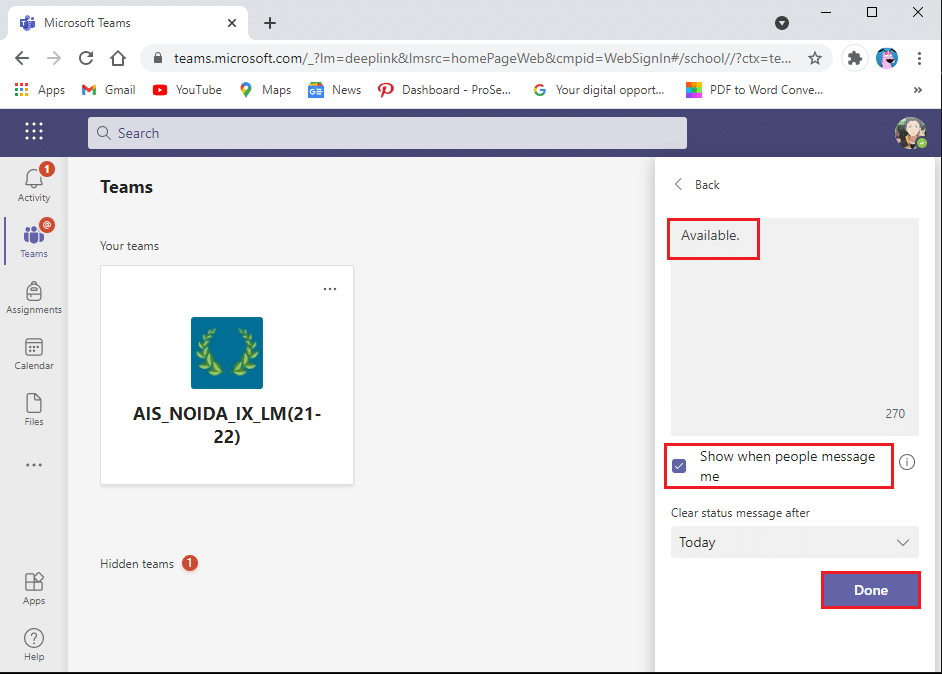
Leggi anche: Abilita o disabilita la barra di stato in Esplora file in Windows 10
Metodo 3: utilizzare software o strumenti di terze parti
Poiché i team Microsoft modificano il tuo stato in assente quando il tuo PC entra in modalità di sospensione o stai utilizzando la piattaforma in background. In questa situazione, puoi utilizzare software e strumenti di terze parti che mantengono il cursore in movimento sullo schermo per impedire al PC di entrare in modalità di sospensione. Pertanto, per risolvere il problema "I team Microsoft continuano a dire che sono via ma non lo sono" , stiamo elencando gli strumenti di terze parti che puoi utilizzare per mantenere il tuo stato sempre disponibile.

a) Mouse jiggler
Mouse jiggler è un ottimo software che puoi utilizzare per impedire al tuo PC o laptop di entrare in modalità di sospensione o inattività. Il mouse jiggler fa oscillare il cursore sullo schermo di Windows e impedisce al tuo PC di diventare inattivo. Quando usi Mouse jiggler, i team Microsoft presumeranno che tu sia ancora sul tuo computer e il tuo stato rimarrà come disponibile. Segui questi passaggi se non sai come rendere i team Microsoft ecologici utilizzando lo strumento jiggler del mouse.
- Il primo passo è scaricare il mouse jiggler sul tuo sistema.
- Installa il software e avvialo.
- Infine, fai clic su abilita jiggle per iniziare a utilizzare lo strumento.
Questo è tutto; puoi andare via senza doverti preoccupare di modificare il tuo stato nei team Microsoft.
b) Muovi il mouse
Un'altra opzione alternativa che puoi utilizzare è l'app Move Mouse, disponibile sul Web Store di Windows. È un'altra app di simulazione del mouse che impedisce al tuo PC di entrare in modalità di sospensione o inattività. Quindi, se ti stai chiedendo come mantenere attivo lo stato dei team Microsoft, puoi utilizzare l'app sposta mouse. I team Microsoft penseranno che stai usando il tuo PC e non cambierà il tuo stato disponibile in assente.
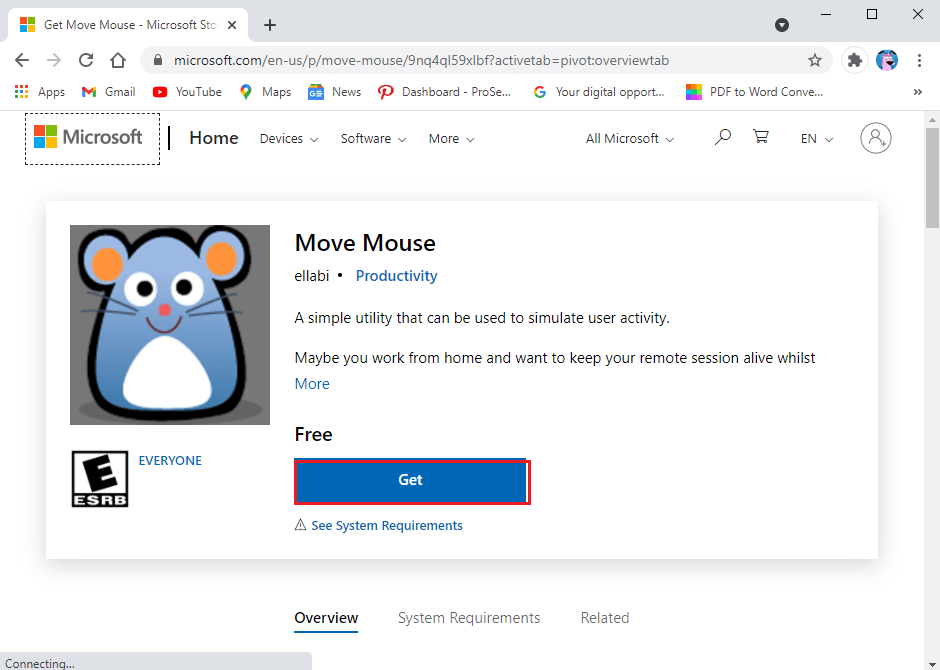
Leggi anche: Risolto il problema con il microfono di Microsoft Teams che non funziona su Windows 10
Metodo 4: usa l'hack Paperclip
Se non desideri utilizzare app o software di terze parti, puoi facilmente utilizzare l'hack della graffetta. Può sembrare sciocco, ma vale la pena provare questo trucco. Ecco come mantenere i team Microsoft ecologici:
- Prendi una graffetta e inseriscila con cura accanto al tasto Maiusc sulla tastiera.
- Quando inserisci la graffetta, il tasto Maiusc rimarrà premuto e impedirà ai team Microsoft di presumere che tu sia assente.
I team Microsoft presumeranno che tu stia utilizzando la tastiera e quindi non cambieranno il tuo stato da verde a giallo.
Domande frequenti (FAQ)
Q1. Come posso impedire a Microsoft Teams di modificare automaticamente il mio stato?
Per impedire ai team Microsoft di modificare automaticamente il tuo stato, devi assicurarti che il tuo PC rimanga attivo e non vada in modalità di sospensione. Quando il tuo PC entra in modalità di sospensione o inattivo, i team Microsoft presumono che tu non stia più utilizzando la piattaforma e cambia il tuo stato in assente.
Q2. Come faccio a impedire che i team Microsoft vengano mostrati?
Per impedire ai team Microsoft di mettersi in mostra, devi mantenere attivo il tuo PC e impedirgli di entrare in modalità di sospensione. Puoi utilizzare software di terze parti come mouse jiggler o un'app per mouse che sposta virtualmente il cursore sullo schermo del PC. I team Microsoft registrano il movimento del cursore e presuppongono che tu sia attivo. In questo modo, il tuo stato rimane disponibile.
Q3. Come faccio a impostare lo stato del team Microsoft su sempre disponibile?
Innanzitutto, devi assicurarti di impostare manualmente il tuo stato su disponibile. Vai al tuo browser web e vai ai team Microsoft. Accedi al tuo account e fai clic sull'icona del tuo profilo. Fai clic sul tuo stato attuale sotto il tuo nome e scegli disponibile dall'elenco disponibile. Per mostrarti come sempre disponibile, puoi utilizzare l'hack della graffetta oppure puoi utilizzare gli strumenti e le app di terze parti che abbiamo elencato in questa guida.
Q4. In che modo i team Microsoft determinano la disponibilità?
Per lo stato "disponibile" e "non disponibile", Microsoft registra la tua disponibilità sull'applicazione. Se il tuo PC o il tuo dispositivo entra in modalità di sospensione o inattivo, i team Microsoft modificheranno automaticamente il tuo stato da disponibile a assente. Inoltre, se utilizzi l'applicazione in background, anche il tuo stato cambierà in assente. Allo stesso modo, se sei in una riunione, i team Microsoft cambieranno il tuo stato in "in chiamata".
Consigliato:
- Che cos'è la modalità Microsoft Teams Together?
- Cosa significa il simbolo del lucchetto sulle storie di Snapchat?
- Cosa succede quando disabiliti temporaneamente Instagram?
- Come aggiungere numeri di pagina a Google Docs
Ci auguriamo che questa guida sia stata utile e che tu sia stato in grado di impostare lo stato di Microsoft Teams come sempre disponibile . Se hai ancora domande su questo articolo, sentiti libero di chiederle nella sezione commenti.
